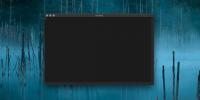Como ocultar automaticamente a barra de menus e o Dock no macOS
O macOS permite que você trabalhe em tela cheia, independentemente do aplicativo em que está trabalhando. O suporte a aplicativos em tela cheia no macOS está à frente da curva; um aplicativo em tela cheia atua como um espaço na área de trabalho e você pode fixe dois aplicativos lado a lado no modo de tela cheia. Em tela cheia, você obtém um espaço de trabalho livre de distrações, mas se quiser algo um pouco semelhante na área de trabalho, pode ocultar a barra de menus e o Dock.
O macOS tem uma opção para ocultar automaticamente a barra de menus e o Dock, se não estiver sendo usado. Os dois elementos da interface do usuário aparecem apenas quando você move o mouse para a parte superior ou inferior da tela. Veja como definir a barra de menus e o Dock para se ocultar automaticamente.

Ocultar automaticamente a barra de menus e o Dock
Os controles para ocultar a barra de menus e o Dock estão em Preferências do sistema. As configurações não têm a mesma preferência, mas isso significa que você pode optar por ocultar uma ou ambas as barras de menus e Dock.
Para a barra de menus, vá para a preferência Geral. Procure e ative a opção "Ocultar e mostrar automaticamente a barra de menus". A barra de menus desaparecerá imediatamente e aparecerá apenas quando você mover o mouse para o topo.

Para ocultar o Dock, você precisa acessar as preferências do Dock. Procure e ative a opção "Ocultar e mostrar automaticamente o Dock" e, como a barra de menus, ela também desaparecerá. Mova o mouse para a parte inferior da tela (ou onde você posicionou o Dock) e ele reaparecerá.
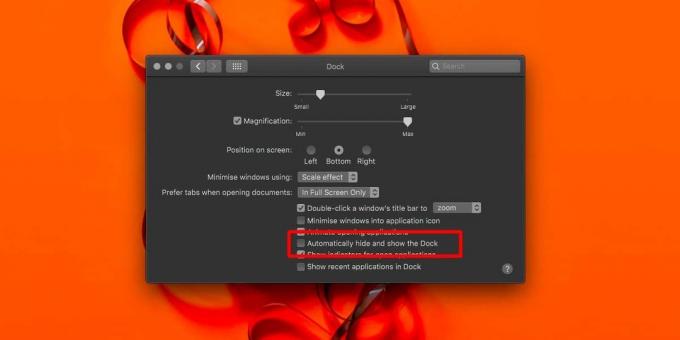
O resultado final fornece uma área de trabalho bastante limpa, mas não impede o acesso a nada. O Dock reaparecerá quando você precisar iniciar um aplicativo ou reexibir um. A barra de menus aparecerá quando você precisar acessar um aplicativo nele ou se precisar contar a hora.
De como a barra de menus e o Dock estão ocultos, é óbvio que os dois não estão conectados. Se você acha que o Dock é perturbador ou pode ficar sem ele, pode ocultar isso, mas mantenha a barra de menus visível. Se você encontrar o barra de menu que distrai mas precisa que o Dock fique visível o tempo todo, você pode ocultar a barra de menus e manter o Dock visível.
O macOS não oferece muitas opções de personalização para o Dock ou a barra de menus. Você pode desativar a transparência para os dois ou alterar o tamanho do Dock, mas é isso.
Pesquisa
Postagens Recentes
Como procurar músicas por gênero ou etiqueta no Spotify
O Spotify permite pesquisar uma faixa de sua escolha ou pesquisar f...
Como criar um arquivo de texto com o TextEdit no macOS
O macOS vem com alguns dos melhores aplicativos de estoque que você...
Como conceder acesso de acessibilidade aos aplicativos no macOS
O acesso à acessibilidade permite que os aplicativos executem deter...